Guía de optimización Nox Player – V2024
Cómo mejorar las tareas de optimización y el rendimiento en Nox Player
1. Optimización del Nox Player
Nox Player tiene el mejor rendimiento en juegos y muchas funciones fáciles de usar, por lo que el reproductor de aplicaciones en sí es pesado. Por tanto, la optimización es fundamental para utilizar menos recursos y aumentar la velocidad.
1-1. Configuración del reproductor de aplicaciones
Haga clic en Configuración de Nox en la parte superior derecha para optimizarlo.
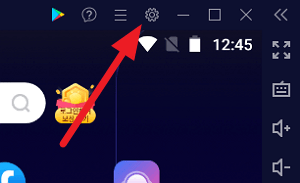
1-2. Configuración de rendimiento
La configuración de rendimiento se puede cambiar a configuraciones que se adapten a su PC.
- Rendimiento y gráficos: si tu PC no falla al ejecutar el juego, configúralo en CPU de 4 núcleos. Si tienes un PC de gama baja, configúralo en 2 núcleos.
- Resolución: Lo mejor es que la resolución sea la misma que utiliza su PC. Si el juego tartamudea o la pantalla se ve extraña, puedes solucionarlo cambiando la resolución.
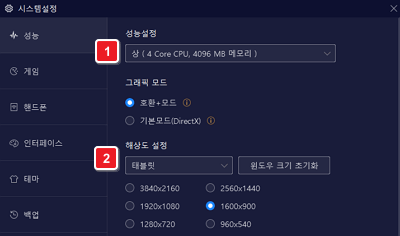
1-3. configuraciones de juego
Estas son configuraciones que afectan directamente al juego.
- Cuadro: se recomienda 60 FPS como configuración de cuadro predeterminada, pero en PC de gama alta, puede configurar el modo de cuadro de alta velocidad de 120 FPS. A menos que sea un juego de alto rendimiento, lo apropiado es entre 30 y 60 FPS.
- Aceleración del mouse: puedes activar o desactivar la aceleración del mouse cuando juegas un juego de disparos.
- Texturas ASTC: cuando está habilitado, puede tener una mayor calidad de gráficos. Si no se siente cómodo con configuraciones demasiado altas, es una buena opción desactivarlas.
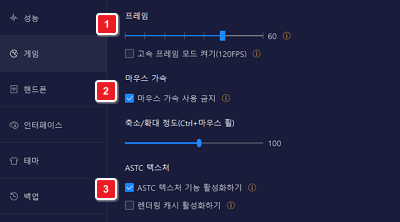
1-4. proceso prioritario
Inicie el Administrador de tareas (atajo Ctrl + Shift + Esc). Más: establezca la prioridad del programa Nox.exe en alta.
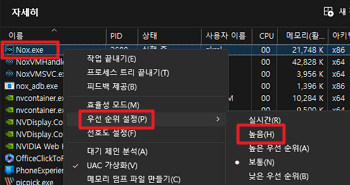
2. Actualizar los controladores de gráficos
Los emuladores que hacen un uso intensivo de su tarjeta gráfica pueden ver mejoras de rendimiento muy significativas con solo actualizar sus controladores. Puede actualizar consultando el enlace de actualización de cada fabricante de tarjetas gráficas.
Lista de actualizaciones de controladores de gráficos por fabricante
- Actualización del controlador de gráficos NVIDIA
- Actualización del controlador de gráficos AMD
- Actualización del controlador de gráficos Intel
3. Activación del VT
Nox Player tiene una gran ventaja cuando VT está habilitado. Después de activar VT, ejecute App Player y experimentará increíbles mejoras de rendimiento.
Resumen
- La optimización se puede realizar a través de la configuración dentro del reproductor de aplicaciones.
- Nox Player requiere trabajo de optimización y activación de VT.